Quản trị mạng - Tự lắp ráp máy tính có thể khá khó khăn với những người dùng cá nhân chưa có kinh nghiệm, nhưng không phải là không thể. Bạn muốn tự build máy tính để chơi game, tiết kiệm chi phí, vì tò mò hay đơn giản là muốn tự tạo một chiếc máy tính vừa ý mình. Dù mục đích khi tự xây dựng máy tính là gì thì 5 phần hướng dẫn lắp ráp máy tính dưới đây của chúng tôi chắc chắn sẽ hữu ích với bạn.
Giống như mọi công việc khác, trước khi bắt tay vào lắp ráp máy tính bạn cần có một kế hoạch. Phải chọn lựa kỹ các thành phần máy tính để chúng tương thích hoàn toàn với nhau và với mục đích của bạn. Đó cũng là mục tiêu của phần hướng dẫn đầu tiên này: chọn phần cứng.

Tại sao bạn muốn tự lắp ráp máy tính?
Ưu điểm của một máy tính tự lắp ráp rất nhiều, nhưng hãy chắc chắn rằng nó phù hợp với mình nếu không muốn cảm thấy hối tiếc về quyết định tự build máy tính. Đây là một vài lý do cho điều đó:
- Có thể dễ dàng nâng cấp máy tính của mình hơn, thay mới các bộ phận để nâng cao hiệu suất.
- Có thể tự chọn các thành phần để phù hợp với công việc nhất và đảm bảo máy tính chạy nhanh hơn so với một máy tính được cấu hình sẵn (các máy tính này thường được cấu hình làm sao để giảm thiểu giá thành một cách thấp nhất có thể).
- Có thể ép xung máy tính để đạt được tốc độ cao hơn mà các thành phần của bạn có khả năng.
- Vì đam mê, niềm vui khi lựa chọn được những bộ phận mình cần và ráp chúng với nhau để tạo nên một chiếc máy tính độc đáo, mang bản sắc riêng của mình.
Nếu nghĩ rằng tự lắp ráp máy tính có thể rẻ hơn đi mua một máy tính bộ thì điều đó là hoàn toàn sai lầm. Nếu bạn chỉ dùng máy tính ở mức độ vừa phải, hãy mua một máy tính được dựng sẵn tại các cửa hàng, của Dell hay Acer cũng không tệ.
Sê-ri này gồm 5 phần, phần nào cũng dài lê thê, nhưng đừng lo lắng, bạn hãy tưởng tượng như mình đang lắp ráp đồ nội thất hoặc bộ LEGO vậy, mọi hướng dẫn đều cố gắng để mọi thứ phù hợp với nhau và đi theo chiều hướng tốt.
Chọn các bộ phận của máy tính
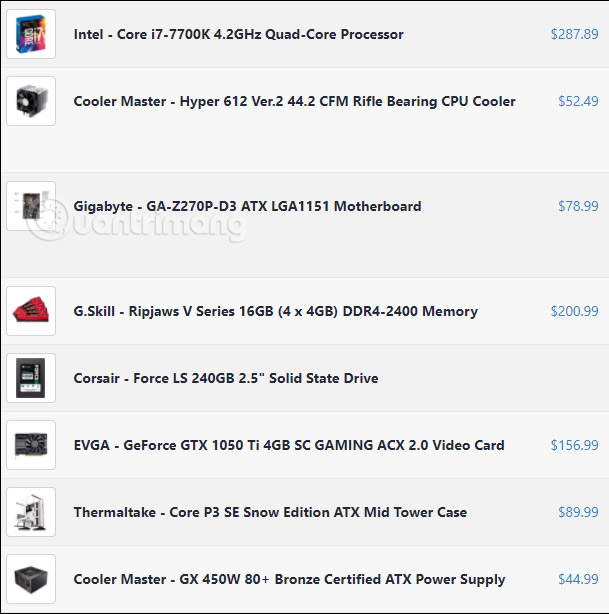
Các bộ phận gợi ý để tự lắp ráp máy tính
Dưới đây là 6 thành phần chắc chắn phải có để lắp ráp máy tính để bàn. Chúng bao gồm:
- Case: Case PC là vỏ thùng máy tính, bảo vệ các thành phần bên trong máy tính, giữ chúng trong một cấu trúc gọn gàng.
- Bo mạch chủ: Kết nối các thành phần của máy tính mà bạn đang lắp ráp. Đa phần chúng sẽ được gắn hoặc cắm vào đây.
- CPU: Bộ xử lý trung tâm. Bạn sẽ phải chọn một CPU tương thích với bo mạch chủ, cả về nhà sản xuất lẫn socket của nó.
- RAM: Cần chọn RAM tương thích với khe RAM của bo mạch chủ.
- Ổ lưu trữ: Tùy ngân sách và nhu cầu bạn có thể chọn ổ HDD hoặc SSD. SSD nhanh hơn nhiều so với HDD, nhưng HDD thì rẻ hơn và dung lượng lưu trữ lớn hơn.
- Bộ cấp điện: Hay còn gọi là PSU, cung cấp điện cho máy tính và các thành phần khác. Bộ này sẽ được kết nối trực tiếp với bo mạch chủ, CPU, ổ lưu trữ và các thành phần bổ sung khác, nếu cần.
Trên đây chỉ là các thành phần cơ bản nhất để có một máy tính. Bạn sẽ nhận thấy còn thiếu vài thứ như chuột, màn hình, bàn phím, đúng không? Phải rồi, nhưng vẫn chưa đủ đâu, để có một bộ máy tính tự lắp ráp hoàn chỉnh thì bạn cần thêm một số hoặc tất cả các bộ phận sau nữa:
- Màn hình, chuột, bàn phím: Có rất nhiều loại màn hình, chuột, bàn phím và đa phần chúng đều tương thích với các dòng máy tính. Bạn có thể yên tâm chọn cho mình một bộ màn hình, chuột, bàn phím thật ngầu nhé.
- Card đồ họa: Hầu hết CPU đi kèm với card đồ họa tích hợp sẵn đủ để chạy các tác vụ thông thường. Nếu muốn build máy tính chơi game đồ họa khủng, xem phim 4K mượt, dựng đồ họa thì bạn sẽ cần đến card đồ họa rời để gắn vào cổng PCI-Express trên bo mạch chủ.
- Bộ tản nhiệt cho CPU: Nếu tính build máy chơi game khủng, làm tác vụ nặng hoặc ép xung thì bạn nên cân nhắc đến bộ tản nhiệt này. Có rất nhiều loại mà chúng tôi đã đề cập đến trong bài cách làm mát máy tính, bạn có thể tham khảo thêm. Hoặc chờ đến loạt bài sau để tìm hiểu kỹ hơn về bộ phận này.
- Ổ lưu trữ phụ: Bạn có thể lắp thêm ổ cứng hoặc ổ lưu trữ miễn là bo mạch chủ có đủ cổng SATA để lắp.
- Ổ đĩa DVD hoặc Blu-ray: Giờ cũng ít người dùng đến ổ đĩa này vì cài Win bằng USB, nghe nhạc, xem phim trên web. Tuy nhiên, việc có ổ đĩa DVD thì cũng có lợi hơn chút, ví như chơi đĩa game, đĩa nhạc bản quyền, sao lưu file. Nói chung, cái này tùy bạn.
- Quạt cho case: Nếu cảm thấy cần thêm yếu tố làm mát cho máy tính thì bạn có thể lắp thêm quạt cho case. Chỉ cần đảm bảo kích thước của quạt phù hợp với case là được. Hầu hết quạt có kích thước 120mmm, nhưng có vài loại case chỉ lắp được quạt từ 80mm đến 140mm.
- Các thành phần phụ khác: Nhờ các cổng PCI-E, SATA, M2 trên bo mạch chủ, bạn có thể lắp thêm ổ đĩa CD, đầu đọc thẻ SD, ổ đĩa mềm, cổng USB, card âm thanh,...
Dụng cụ cần chuẩn bị khi lắp ráp máy tính
- Tua-vít.
- Ổ USB với ít nhất 8GB dung lượng.
- Một máy tính hoặc điện thoại thông minh có kết nối mạng.
Mua các thành phần để lắp ráp máy tính ở đâu
Hãy sử dụng Internet để tìm kiếm những địa chỉ mua linh kiện máy tính gần bạn nhất, đến tận nơi và kiểm tra chúng cẩn thận. Thậm chí bạn có thể đặt mua trên các trang web bán lẻ trực tuyến như eBay hay Amazon. Ở Việt Nam, bạn có thể xem trên Tiki, Lazada, Phúc Anh (mình thấy giá cả, chất lượng ở Phucanhvn khá OK), Hanoicomputer (sản phẩm khá đa dạng, bộ lọc tìm kiếm tốt). Nếu biết địa chỉ nào uy tín, hãy chia sẻ với các bạn đọc khác bằng cách bình luận bên dưới bạn nhé.
Hãy bắt đầu lên kế hoạch hoặc tìm kiếm trong 1 số trang liệt kê bên trên. Chúng sẽ liệt kê một số bộ PC được xây dựng ở những mức giá khác nhau, bạn hãy tìm cho mình một ý tưởng phù hợp. Bạn có thể sử dụng PCPartPiker để ráp thử các bộ phận với nhau để xem mức độ tương thích của chúng, tránh trường hợp bị xung đột hoặc các bộ phận không hỗ trợ nhau. Từ đó, bắt đầu tìm kiếm những trang web bán linh kiện máy tính để mua các bộ phận bạn cần.
Giờ bạn đã biết những điều cơ bản về những bộ phận mình định đưa vào máy tính, chỗ để mua. Hãy bắt đầu nói cụ thể về các bộ phận này nhé.
Bạn nên chọn bộ phận nào?
Có rất nhiều câu hỏi quay vòng vòng trong đầu bạn, một máy tính thế nào là đủ mạnh? Nên chọn bộ xử lý Intel hay AMD, có cần card đồ họa không, card rời hay on-board? Nguồn điện bao nhiêu wat là đủ?
Chúng ta sẽ chia nó thành từng phần để giải đáp những câu hỏi đang ùn lên trong đầu bạn nhé.
Bộ vi xử lý
Hãy bắt đầu với bộ não của máy tính: CPU. Điều này sẽ xác định các bộ phận khác có tương thích hay không, vì vậy, CPU là một nơi tốt để bắt đầu.
Trong lĩnh vực này thì có AMD và Intel là hai nhà sản xuất vi xử lý lớn nhất, và chắc chắn khi nói đến CPU bạn sẽ lăn tăn nên chọn hãng nào. [Nên lựa chọn CPU hãng nào: Intel hay AMD?]
- AMD: Tiết kiệm tiền, tiết kiệm điện hơn so với Intel ở cùng một mức hiệu suất.
- Intel: Bán được nhiều hơn, mạnh hơn ở phân khúc cao cấp. Tốc độ chơi game tốt hơn, xử lý các ứng dụng đa phương tiện ngon hơn.
Dòng CPU hiện tại của Intel dành cho máy tính để bàn gồm: Core i3, Core i5, Core i7 và dòng Core i9 (mạnh nhất ở thời điểm hiện tại). Trong mỗi dòng lại có nhiều loại nhỏ từ yếu nhất đến mạnh nhất, giá thấp nhất đến cao nhất. Đối với các mẫu CPU Core i3 nhanh nhất sẽ chậm hơn một chút so với Core i5 chậm nhất. Và vì có rất nhiều biến thể cũng như kiến trúc nên điều này có thể không đúng trong mọi trường hợp.
Tóm lại, nếu thích dòng Intel thì có thể nghiên cứu Core i5. Nó rẻ hơn Core i7 nhưng vẫn đủ mạnh mẽ để chơi game.
Dòng CPU hiện tại của AMD thì nhiều loại hơn. Thiết kế mới nhất được gọi là Ryzen. Trong đó Ryzen 5 có vẻ nổi bật, đặc biệt là ở những chip 4 hoặc 6 nhân.
Nếu muốn một con số so sánh cụ thể về tốc độ của các CPU, bạn có thể tham khảo tại: https://www.cpubenchmark.net/high_end_cpus.html với rất nhiều CPU cũ, mới, được xếp hạng theo tốc độ benchmark kèm theo thông tin về giá.
Bo mạch chủ
Bạn phải chọn CPU và bo mạch chủ phù hợp với nhau, vì AMD và Intel đều có những thiết kế socket CPU khác nhau cho từng bộ xử lý. Bạn kiểm tra socket trên CPU đã chọn, chẳng hạn là socket LGA 1151 của Intel, sau đó thu hẹp tìm kiếm bằng cách chỉ chọn những bo mạch chủ có socket đó.
Kích thước bo mạch chủ cần phải tương thích với case của máy tính. Bo mạch chủ ATX dành cho những máy tính tiêu chuẩn, bo mạch chủ microATX dành cho những máy tính nhỏ hơn và mini-ITX là cho những máy tính xách tay, nhỏ gọn. Bo mạch chủ có kích thước nhỏ không có nghĩa là nó ít mạnh mẽ hơn, nên bạn không cần quá lo lắng.
Chọn bo mạch chủ có tính năng phù hợp với yêu cầu: Ít nhất phải có một khe PCI-Express để cắm card đồ họa, các cổng SATA cho ổ lưu trữ, DVD, có đủ khe RAM cho số lượng RAM bạn muốn,... Hãy kiểm tra bảng điều khiển phía sau để chắc chắn bo mạch chủ hỗ trợ chuột, bàn phím, màn hình bạn đã mua. Hãy để ý đến các cổng HDMI, DVI, VGA và các bộ chuyển đổi tương tự nếu bạn muốn kết nối với những màn hình hiện đại, máy chiếu,...
Ngoài ra, bạn cũng nên để ý đến các tính năng bổ sung khác của bo mạch chủ như giắc cắm tai nghe, cổng Ethernet để kết nối mạng, card WiFi, cổng USB 3.0,...
Cuối cùng, cáp điện của bo mạch chủ phải phù hợp với cáp trên nguồn điện, và đầu cấp điện cho CPU. Bạn có thể kiểm tra thông qua số chân của đầu cáp: Nếu số chân của chúng bằng nhau thì chúng tương thích. Tùy thuộc vào ổ socket CPU, đầu nối nguồn của CPU có thể có 4, 6 hoặc 8 chân, vì vậy, hãy đảm bảo bộ cấp nguồn của bạn có số chân ở đầu nối phù hợp.
Các nhãn hiệu bo mạch chủ bạn nên xem xét mua: ASUS, Gigabyte, MSI và AsRock.
RAM
Bao nhiêu RAM là đủ? 8GB hoặc 16GB. 8GB là đủ dùng thoải mái cho các game thông thường, đồ họa tầm tầm, các tác vụ nặng. Còn nếu muốn "dư dả" hơn hoặc tạo video, chỉnh sửa nhạc, chơi game đồ họa cao, dùng máy ảo bạn có thể cân nhắc đến phương án 16GB. Muốn chơi game khổng lồ, làm đa nhiệm cả ngày thì sẽ phải dùng đến 32GB hoặc 64GB RAM. Tất nhiên, hãy lưu ý đến số khe cắm RAM trên bo mạch chủ, nó quyết định một phần dung lượng RAM tối đa bạn có thể gắn.
Chọn loại RAM nào? Kiểm tra bo mạch chủ xem hỗ trợ RAM DDR3 và DDR4 (2 chuẩn RAM) hiện tại hay không.
Tốc độ RAM? Thường thì nó không có sự khác biệt quá rõ ràng trong hiệu suất RAM, nhưng bạn có thể mua mô-đun RAM nhanh như bo mạch chủ có thể xử lý.
Hãng RAM nên chọn: G-Skill, Corsair và Crucial.
- Tất tần tật về RAM laptop và những điều bạn cần biết
- Hướng dẫn cách nâng cấp RAM trên máy tính và Laptop
- Máy tính của bạn cần RAM bao nhiêu GB là đủ?
Ổ lưu trữ
Hãy cố gắng đầu tư một ổ SSD. So với vài năm trước, giá thành của ổ SSD đã rẻ đi khá nhiều. Nếu bạn có dữ liệu lớn, hãy sử dụng thêm một ổ HDD để lưu trữ chúng, còn ổ SSD để cài hệ điều hành.
Hãng nên chọn: Samsung và SanDisk cho ổ SSD, Western Digital, Seagate, và HGST cho ổ HDD.
Case máy tính
Lưu ý quan trọng nhất khi chọn case máy tính chính là kích thước của nó phải phù hợp với các bộ phận bạn định lắp ráp, nhất là bo mạch chủ. Một case to hơn có thể dùng cho bo mạch chủ nhỏ hơn (ví dụ case cỡ ATX có thể đựng được bo mạch chủ Mini-ITX) nhưng case nhỏ hơn bo mạch chủ thì không ổn, case Mini-ITX không thể lắp được bo mạch chủ ATX.
Khi nhắc đến case máy tính bạn sẽ thấy nói đến thuật ngữ thông thường như full tower và mid-tower, chúng cho biết hình dạng, kích thước của case. Mid-tower thường nhỏ hơn so với full tower.
Ngoài kích thước, bạn còn phải lựa chọn vật liệu (thép, nhựa, nhôm, acrylic), số ngăn để ổ cứng, số chỗ để quạt, hệ thống làm mát,... Để đảm bảo yếu tố thẩm mỹ, các case máy tính có xu hướng mini hóa hoặc "gamer hóa" - tích hợp nhiều đèn LED, có bảng điều khiển xem thành quả của mình.
Tùy từng case mà nó sẽ bố trí một vùng nhất định để đặt bộ cấp điện. Hầu hết các case chấp nhận bộ cấp điện ATX tiêu chuẩn, nhưng với những case Mini-ITX thì có thể phải cần bộ cấp điện Mini-ITX (dù một số case ITX cho game thủ vẫn đi kèm kích thước full). Thậm chí 1 số case nhỏ còn đi kèm với bộ cấp điện riêng để tránh những rắc rối về kích thước này.
Một số yếu tốt khác bạn cần phải chú ý như lỗ cắm dây cáp mạng, cổng USB, giắc cắm tai nghe, mic. Nếu muốn thêm card đồ họa rời, hoặc bộ làm mát CPU tự chế thì phải đảm bảo rằng chúng sẽ vừa với case bạn đang chọn. Một số bộ cấp điện đắt tiền, mạnh mẽ có thể cần thêm khoảng trống để lắp đặt, vì thế hãy kiểm tra cả các thông số kỹ thuật của GPU và case để không chọn nhầm case.
Khi đã nhắm được vài case ưng ý, bạn đừng quyết vội, đảo qua trên mạng xem anh em review như thế nào đã. Ở Việt Nam thì có thể không nhiều trang như vậy nhưng bạn có thể dùng Google Dịch, hoặc vốn tiếng Anh tàm tạm của mình để lục lọi trong Tom's Hardware, PC Gamer và AnandTech, hoặc YouTube, từ đó mới quyết chọn case nào.
Ở thời điểm hiện tại bạn có thể xem xét case từ Fractal Design ,Antec, Corsair, NZXT và Cooler Master, những cái tên khá phổ biến, với nhiều mẫu case. Nhưng cũng đừng giới hạn trong những nhà cung cấp này, bạn cứ thử tìm thêm vài cái tên khác nếu muốn.
Bộ cấp điện
Bộ cấp điện sẽ cung cấp điện năng cho tất cả các thành phần trên máy tính, vì thế bạn cần phải có một thiết bị đủ mạnh, đủ tin cậy để máy tính hoạt động an toàn, hiệu quả.
Bao nhiêu W? Bộ phận tiêu thụ nhiều điện nhất chính là bo mạch chủ, CPU và card đồ họa, những trường hợp khác như quạt, ổ cứng, sử dụng ít điện năng hơn nhiều, bạn có thể không cần tính đến chúng.
Tổng lượng điện các thành phần tiêu thụ sẽ quyết định bộ cấp điện của bạn cần bao nhiêu W. Ví dụ, card đồ họa NVIDIA GTX 1080 TI cần ít nhất 600W, còn card GT 950 chỉ cần 150W. Nếu không chắc chắn các bộ phận sẽ tiêu thụ bao nhiêu điện năng thì bạn nên dùng công cụ này: https://outervision.com/power-supply-calculator nó sẽ giúp bạn tính toán. Nhấp vào khung bên dưới, cuộn chuột xuống, điền các bộ phận của bạn để bắt đầu tính toán nguồn điện.
Một lần nữa, hãy kiểm tra các socket trên bộ cấp điện để đảm bảo nó phù hợp với socket trên bo mạch chủ, card đồ họa, ổ đĩa và các thành phần khác.
Bộ cấp điện có cáp hoặc (rãnh cắm) được gắn cố định, bán cố định hoặc có thể tháo rời, tùy tình hình, bạn có thể lựa chọ cho phù hợp.
Hãy để ý đến huy hiệu nhỏ (nếu có) trên bộ cấp điện, nó thường ghi 80 Plus, 80 Plus Bronze, 80 Plus Silver, 80 Plus Gold, hoặc 80 Plus Platinum. Huy hiệu càng cao thì hiệu quả càng cao, tiếng ồn tạo ra càng ít và mức điện năng bị lãng phí cũng ít đi.
Lưu ý: Bộ cấp điện rất quan trọng, bạn hãy xem xét kỹ lưỡng, đừng đánh đổi chất lượng của nó lấy giá rẻ vì bộ cấp điện tồi có thể làm hỏng các bộ phận khác của máy tính, thậm chí gây ra hỏa hoạn.
Các thương hiệu được đề nghị: Corsair, EVGA, và Cooler Master là một vài cái tên được đánh giá cao, nhưng điều này không có nghĩa là mọi bộ cấp điện của các hãng trên đều tốt, bạn vẫn nên kiểm tra đánh giá của nhiều người dùng hơn trước khi quyết định mua.
Card đồ họa
Nếu định lắp ráp một máy tính chơi game thì việc lựa chọn card đồ họa là một trong những bộ phận quan trọng nhất, cũng không kém phần phức tạp.
Giống như CPU, card đồ họa có 2 nhà cung cấp lớn là NVIDIA và AMD, nhưng rất khó để nói sản phẩm của ai tốt hơn. Dù NVIDIA có khuynh hướng trội hơn về kỹ thuật, AMD trội hơn về giá, nhưng không phải luôn luôn như thế. Bạn biết đấy, 2 hãng này không tự mình sản xuất card đồ họa mà họ cấp giấy phép cho các công ty tự xây dựng và bán chip bằng thương hiệu của hãng. Vì thế, bạn có thể mua card NVIDIA GTX 1050 từ ASUS, EVGA hay Zotac, tất cả đều sử dụng vi xử lý NVIDA nhưng có sự khác biệt rất nhỏ trong bảng mạch, RAM, bộ phận làm mát, cáp màn hình,... Bắt đầu với chip đồ họa bạn muốn, sau đó tìm ra nhà sản xuất có card phù hợp với tính năng đang cần.
Card đồ họa cần độ mạnh như thế nào? Bạn có thể chọn dựa trên những gợi ý này:
- Máy tính không dùng để chơi game: Sử dụng card đồ họa tích hợp trên bo mạch chủ, miễn phí.
- Chơi những trò chơi nhẹ, 2D: Vẫn có thể sử dụng card đồ họa tích hợp.
- Chơi game 3D đơn giản như World of Warcraft và League of Legends: Card đồ họa tầm 100USD hoặc ít hơn.
- Chơi game trung cấp như Overwatch và Team Fortress 2: Cần card đồ họa giá từ 100USD đến 200 USD.
- Chơi game AAA mới như Call of Duty và Assassin’s Creed với độ phân giải lên tới 1080p và các cài đặt ở mức trung bình: Card 200-300USD.
- Chơi game AAA mới ở mức cài đặt cao, độ phân giải màn hình lớn hơn 1080p: Card từ 300-400USD.
- Chơi những game cực kỳ cao cấp ở cài đặt cao và độ phân giải lớn hoặc 4K: Bạn cần card đồ họa từ 400USD trở lên.
Hãy xem điểm benchmark, đặc biệt là phần dành cho game bạn muốn chơi để xem xem card đó có phải là lựa chọn tốt nhất trong tầm tiền đó không.
Cuối cùng, hãy chắc chắn rằng card bạn mua có thể nhận được đủ lượng điện cần thiết từ máy tính. Hầu hết card đồ họa tầm trung hoặc cao cấp cần có một kết nối điện chuyên dụng với nguồn điện, ngoài việc gắn trên bo mạch chủ. Bộ cấp điện bạn đã chọn cũng phải có rãnh cắm hoặc kết nối phù hợp với card đồ họa.
Các thương hiệu bạn nên xem xét: EVGA, ASUS, GIGABYTE, MSI và XFX.
Bộ làm mát CPU
Nếu muốn có thêm bộ phận làm mát cho CPU (thường thì bạn nên bổ sung nếu có định ép xung CPU) thì hãy xem xét sản phẩm của Cooler Master Noctua hoặc Corsair (làm mát bằng chất lỏng). Để đảm bảo tính tương thích, hãy kiểm tra xem bộ làm mát có hỗ trợ socket CPU của bạn không và có vừa với case không (chiều cao của bộ làm mát tính từ bo mạch chủ sẽ được liệt kê trong thông số kỹ thuật).
Kiểm tra đi kiểm tra lại các bộ phận
Đến đây bạn đã có những thành phần khá cơ bản để tạo được một case máy tính rồi. Trước khi thực sự bắt tay vào việc mua bán, hãy kiểm tra từng bộ phận ứng với từng phần cần phải tương thích nhé:
- Bộ vi xử lý: Cần phù hợp với socket CPU trên bo mạch chủ.
- Bo mạch chủ: Cần tương thích với bộ vi xử lý, RAM, bộ cấp điện (đúng số chân cho rãnh trên bo mạch chủ và CPU).
- RAM: Cần khớp với số lượng và loại slot trên bo mạch chủ (DDR3 hoặc DDR4).
- Ổ cứng: Cần phải đút vừa vào case, bo mạch chủ cần có đủ cổng SATA.
- Case: Cần vừa với bo mạch chủ, card đồ họa, bộ cấp điện, bộ làm mát CPU, và số lượng ổ đĩa.
- Card đồ họa: Bo mạch chủ cần loại khe PCIe thích hợp để giữ nó, nó cần vừa với case, và có đầu nối đúng với bộ cấp điện.
- Bộ làm mát CPU: Cần vừa với socket bo mạch chủ, CPU và vừa với case.
- Bộ cấp điện: Cần cung cấp đủ nguồn điện cho toàn bộ các thiết bị trong máy tính, có số chân tương thích với số chân trên rãnh của bo mạch chủ và CPU, card đồ họa, ổ cứng, các bộ phận cần điện khác.
Tự lắp ráp máy tính, build máy tính để bàn (P2): Lắp ráp phần cứng
 Công nghệ
Công nghệ  AI
AI  Windows
Windows  iPhone
iPhone  Android
Android  Học IT
Học IT  Download
Download  Tiện ích
Tiện ích  Khoa học
Khoa học  Game
Game  Làng CN
Làng CN  Ứng dụng
Ứng dụng 
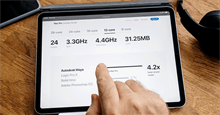






 Phần cứng
Phần cứng  Kiến thức sử dụng
Kiến thức sử dụng  Linh kiện máy tính
Linh kiện máy tính  CPU
CPU  RAM, Card
RAM, Card  Chuột & Bàn phím
Chuột & Bàn phím  Thiết bị mạng
Thiết bị mạng 









 Linux
Linux  Đồng hồ thông minh
Đồng hồ thông minh  macOS
macOS  Chụp ảnh - Quay phim
Chụp ảnh - Quay phim  Thủ thuật SEO
Thủ thuật SEO  Kiến thức cơ bản
Kiến thức cơ bản  Lập trình
Lập trình  Dịch vụ công trực tuyến
Dịch vụ công trực tuyến  Dịch vụ nhà mạng
Dịch vụ nhà mạng  Quiz công nghệ
Quiz công nghệ  Microsoft Word 2016
Microsoft Word 2016  Microsoft Word 2013
Microsoft Word 2013  Microsoft Word 2007
Microsoft Word 2007  Microsoft Excel 2019
Microsoft Excel 2019  Microsoft Excel 2016
Microsoft Excel 2016  Microsoft PowerPoint 2019
Microsoft PowerPoint 2019  Google Sheets
Google Sheets  Học Photoshop
Học Photoshop  Lập trình Scratch
Lập trình Scratch  Bootstrap
Bootstrap  Năng suất
Năng suất  Game - Trò chơi
Game - Trò chơi  Hệ thống
Hệ thống  Thiết kế & Đồ họa
Thiết kế & Đồ họa  Internet
Internet  Bảo mật, Antivirus
Bảo mật, Antivirus  Doanh nghiệp
Doanh nghiệp  Ảnh & Video
Ảnh & Video  Giải trí & Âm nhạc
Giải trí & Âm nhạc  Mạng xã hội
Mạng xã hội  Lập trình
Lập trình  Giáo dục - Học tập
Giáo dục - Học tập  Lối sống
Lối sống  Tài chính & Mua sắm
Tài chính & Mua sắm  AI Trí tuệ nhân tạo
AI Trí tuệ nhân tạo  ChatGPT
ChatGPT  Gemini
Gemini  Điện máy
Điện máy  Tivi
Tivi  Tủ lạnh
Tủ lạnh  Điều hòa
Điều hòa  Máy giặt
Máy giặt  Cuộc sống
Cuộc sống  TOP
TOP  Kỹ năng
Kỹ năng  Món ngon mỗi ngày
Món ngon mỗi ngày  Nuôi dạy con
Nuôi dạy con  Mẹo vặt
Mẹo vặt  Phim ảnh, Truyện
Phim ảnh, Truyện  Làm đẹp
Làm đẹp  DIY - Handmade
DIY - Handmade  Du lịch
Du lịch  Quà tặng
Quà tặng  Giải trí
Giải trí  Là gì?
Là gì?  Nhà đẹp
Nhà đẹp  Giáng sinh - Noel
Giáng sinh - Noel  Ô tô, Xe máy
Ô tô, Xe máy  Tấn công mạng
Tấn công mạng  Chuyện công nghệ
Chuyện công nghệ  Công nghệ mới
Công nghệ mới  Trí tuệ Thiên tài
Trí tuệ Thiên tài